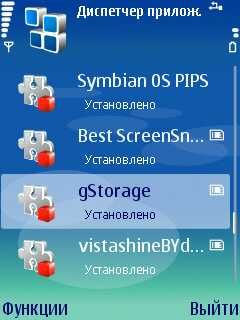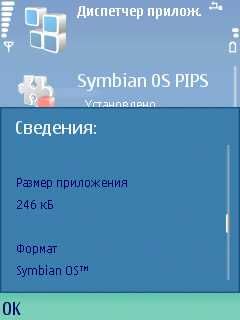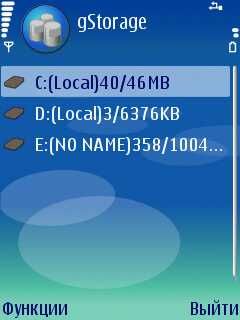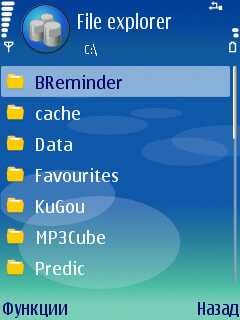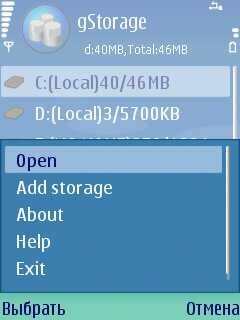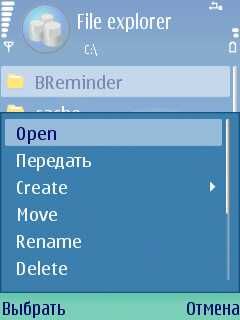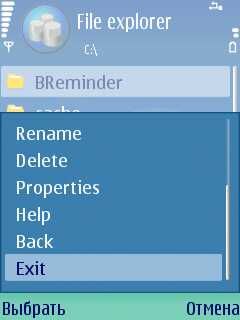|
Обзор программы gStorageПрограмма gStorage представляет собой простенький файловый менеджер, индивидуальной особенностью которого является возможность прямого взаимодействия с интернетом, путем использования почтового ящика Gmail для хранения файлов в интернете.
Как и большинство программ для смартфонов, утилита устанавливается путем распаковки SIS-файла. При этом все, что нужно, распаковывается в соответствующую папку, а в диспетчере приложений появится элемент для деинсталляции:
Просмотреть более детальную информацию о установленном приложении мы можем выбрав в меню Функции нашего смартфона пункт Показать сведения:
1) Запуск: Запускается программа быстро, в процессе запуска не появляется никаких заставок и предложений о регистрации. Этот факт очень радует, сразу видно, что разработчики данного софта не делали программу с целью наживы, либо рекламы. 2) Интерфейс и структура программы: В данном пункте обзора мы рассмотрим общее описание интерфейса главного меню программы:
Интерфейс главного меню программы представляет собой каталог дисков памяти, возле каждого диска указывается его название, количество занятого места и полный объем памяти. Переход в каталог файлов и папок дисков памяти мы можем осуществлять с помощью джойстика нашего смартфона:
Хотелось бы также отметить, что внизу главного меню программы присутствуют два пункта: слева пункт Функции (содержит в себе все необходимые функции для адекватной работы с утилитой), справа пункт Выйти (позволяет выйти из программы в главное меню нашего смартфона). Следует также отметить, что в режиме отображения дисков памяти в пункте Функции представлена вариация одного набора функций, а в режиме открытого каталога другая, более расширенная. Поэтому мы рассмотрим две вариации пункта Функции раздельно и подробно. 3) Подробное описание Меню: Ну что ж, общий интерфейс устройства программы мы рассмотрели, а теперь я бы хотел перейти к рассмотрению пункта Функции, в вариации отображения дисков памяти:
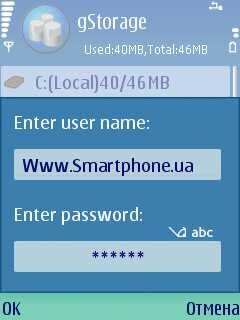

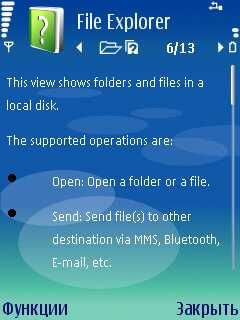
Хотелось бы заметить, что некоторые функции в списке дублируются с уже рассмотренными выше, поэтому список функций мы будем рассматривать выборочно:

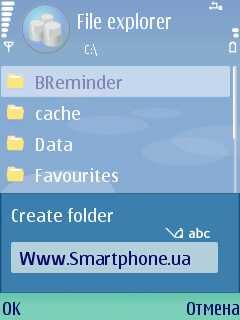 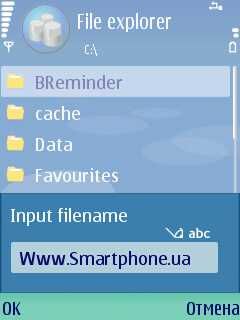

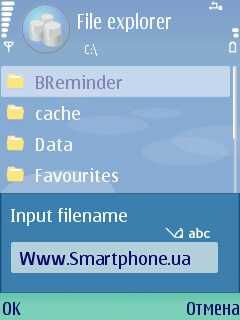
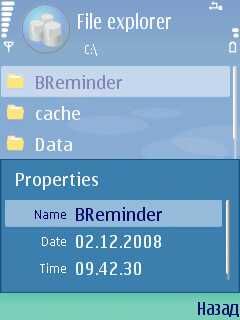 Подведем итоги: (+): К плюсам можно отнести интуитивно простой интерфейс программы; возможность прямого взаимодействия с сетью интернет и создания почтового ящика для хранения данных; данный софт является бесплатным.
Автор: Дмитрий Маляр Источник: SmartPhone
|
|
||||||||||||||||||||||||||||||||||||||||||||